Firefox火狐浏览器设置声音的方法
2023-10-13 13:40:13作者:极光下载站
Firefox火狐浏览器被大家熟知,且被广泛应用,大家在使用该软件的时候,会进行各种网页视频的播放或者声音的设置,那么怎么操作呢,这种情况下我们需要进入到Firefox火狐浏览器的设置窗口中进行设置即可,很多情况下一些小伙伴可能会发现一些网页没有声音的情况,或者自己在进行录制的过程中没有声音,这种情况相信很多小伙伴都有遇到过,但是没有关系,我们需要通过设置麦克风以及扬声器即可,下方是关于如何使用Firefox火狐浏览器设置声音的具体操作方法,如果你需要的情况下可以看看方法教程,希望对大家有所帮助。
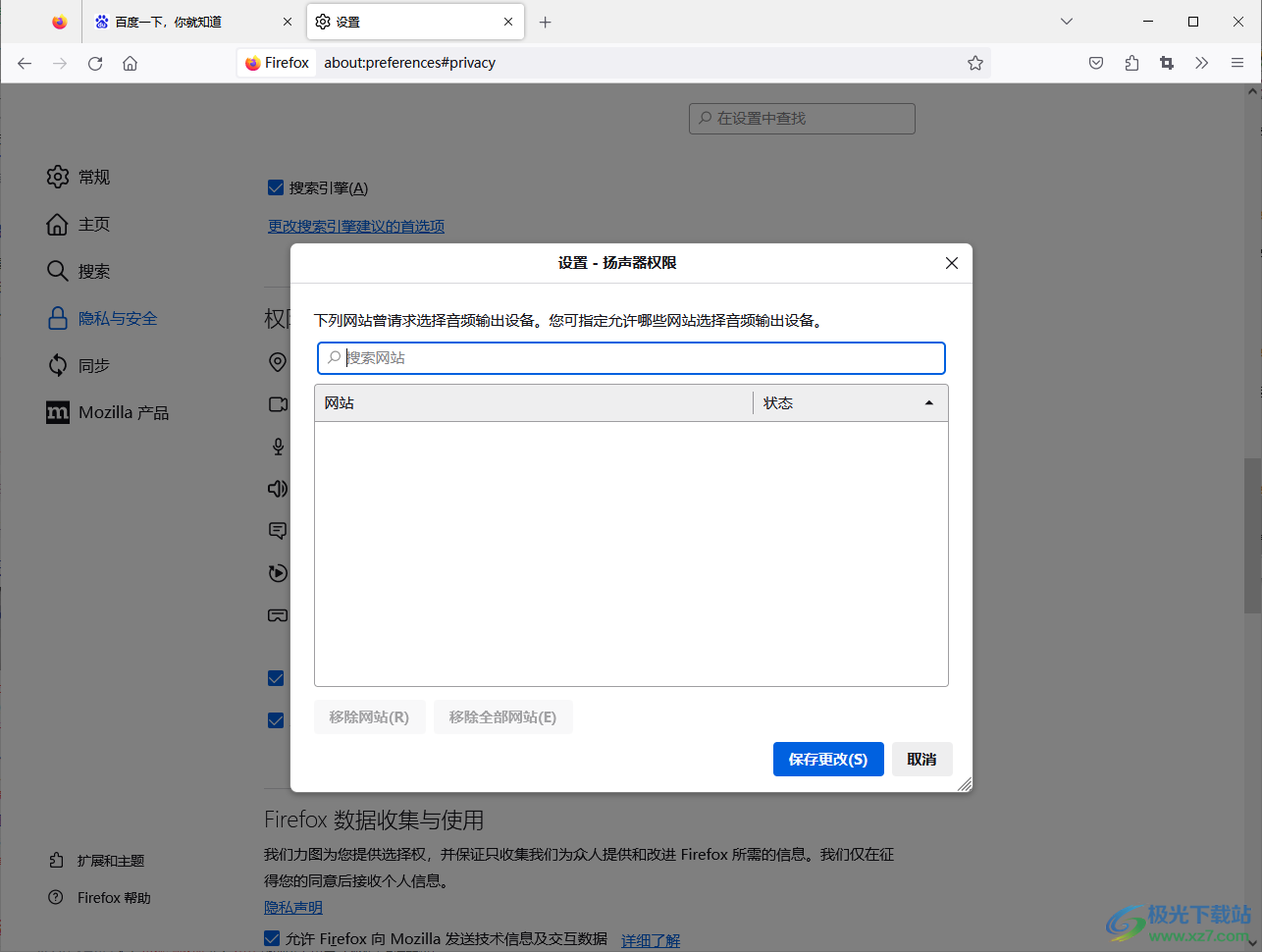
方法步骤
1.首先我们需要在页面上将Firefox火狐浏览器点击打开,然后进入之后,在页面的右侧将【三】进行点击,然后在下拉选项中选择【设置】选项进入。
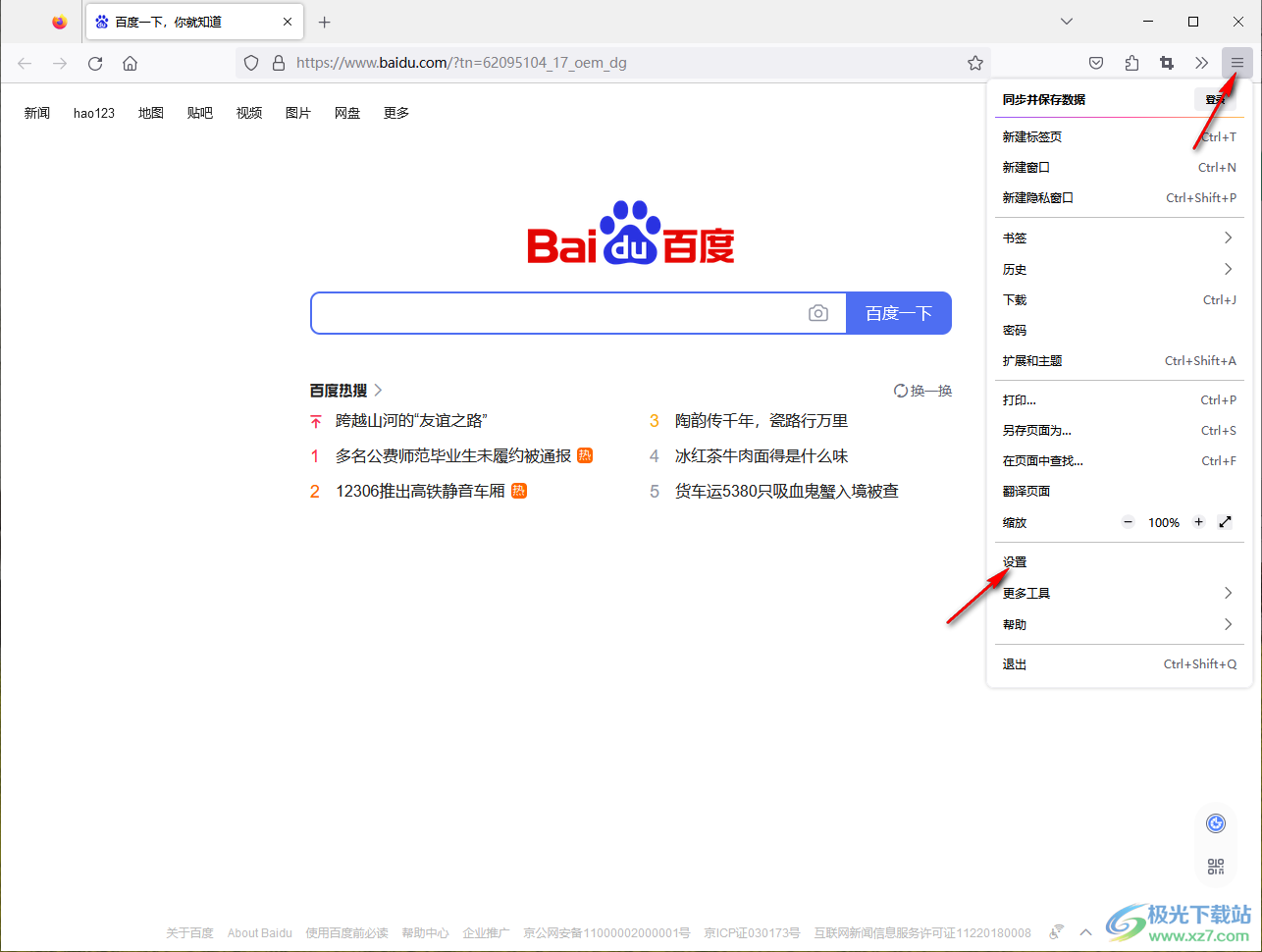
2.随后,我们就会进入到常规设置的窗口中,在该窗口中我们将左侧的【隐私与安全】进行点击,然后在右侧找到【麦克风】选项,将该选项后面的【设置】按钮进行点击。
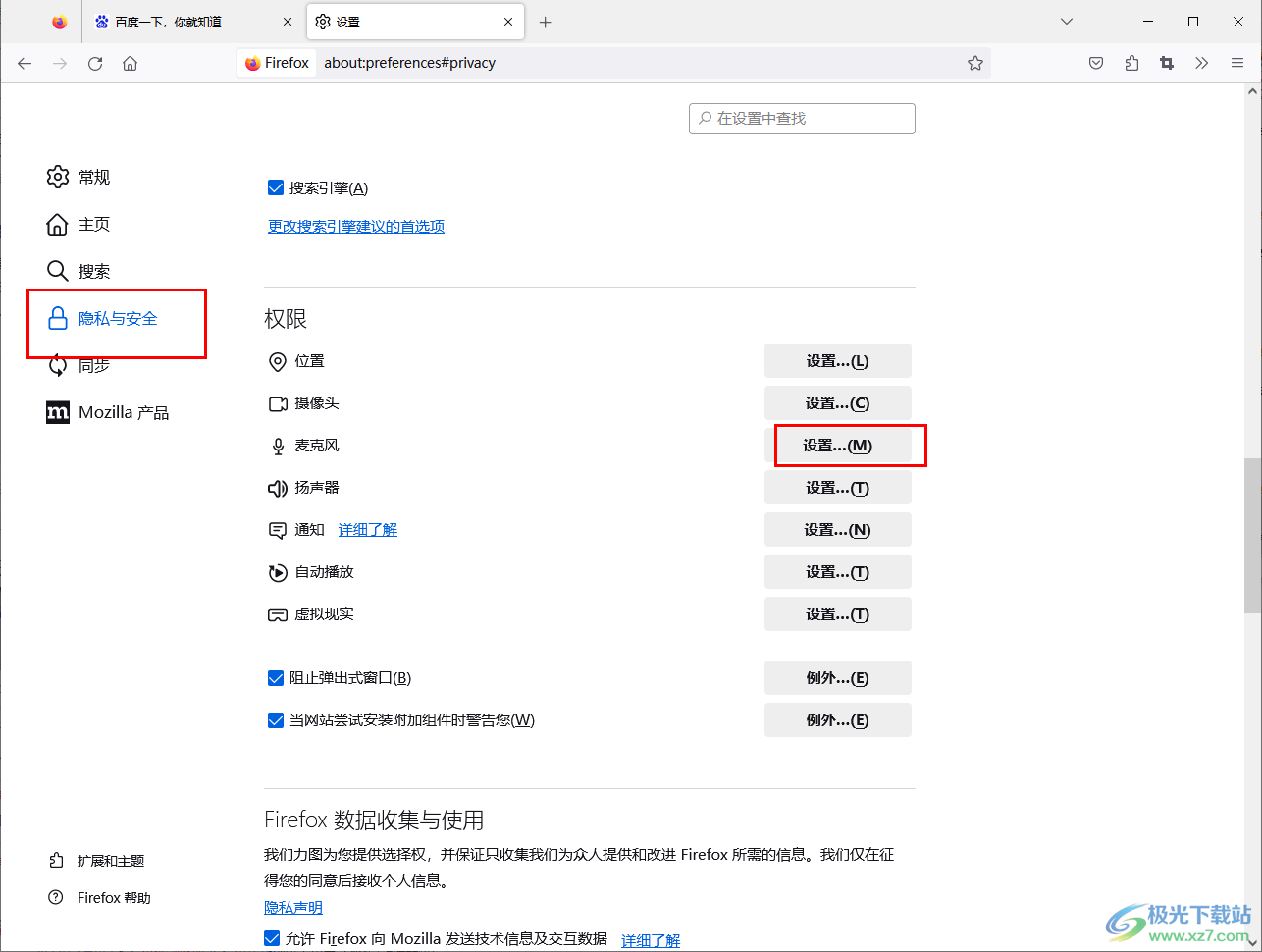
3.这时,即可在页面上打开一个设置麦克风权限的窗口,在该窗口中将需要使用麦克风权限的网页粘贴到框中,之后点击保存更改按钮即可。
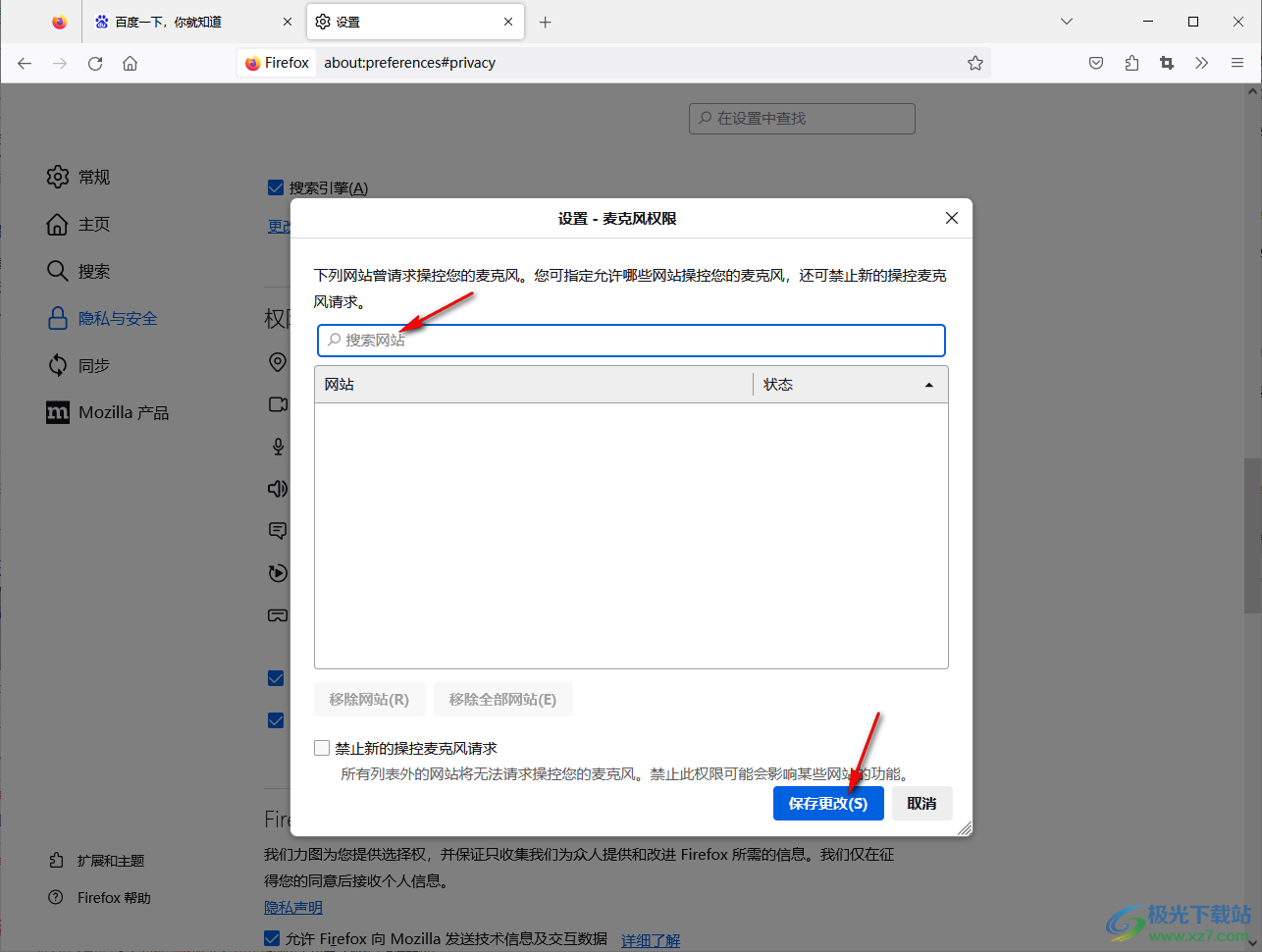
4.之后,我们在返回到隐私与安全的窗口中,将【扬声器】选项后面的【设置】按钮进行点击。
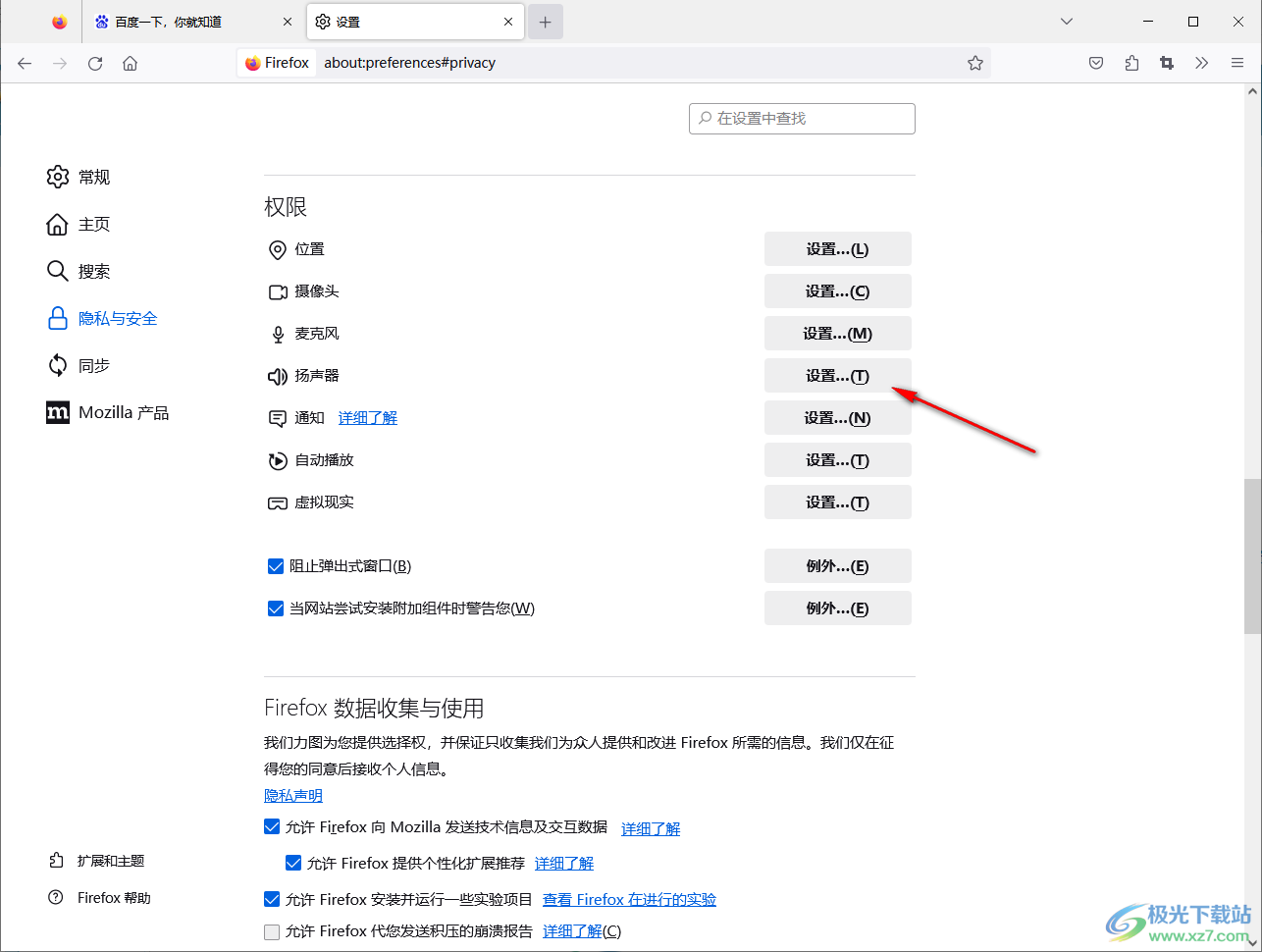
5.然后在打开的窗口中,同样是需要将要进行使用扬声器的网页地址粘贴到框中,然后点击保存更改按钮即可。
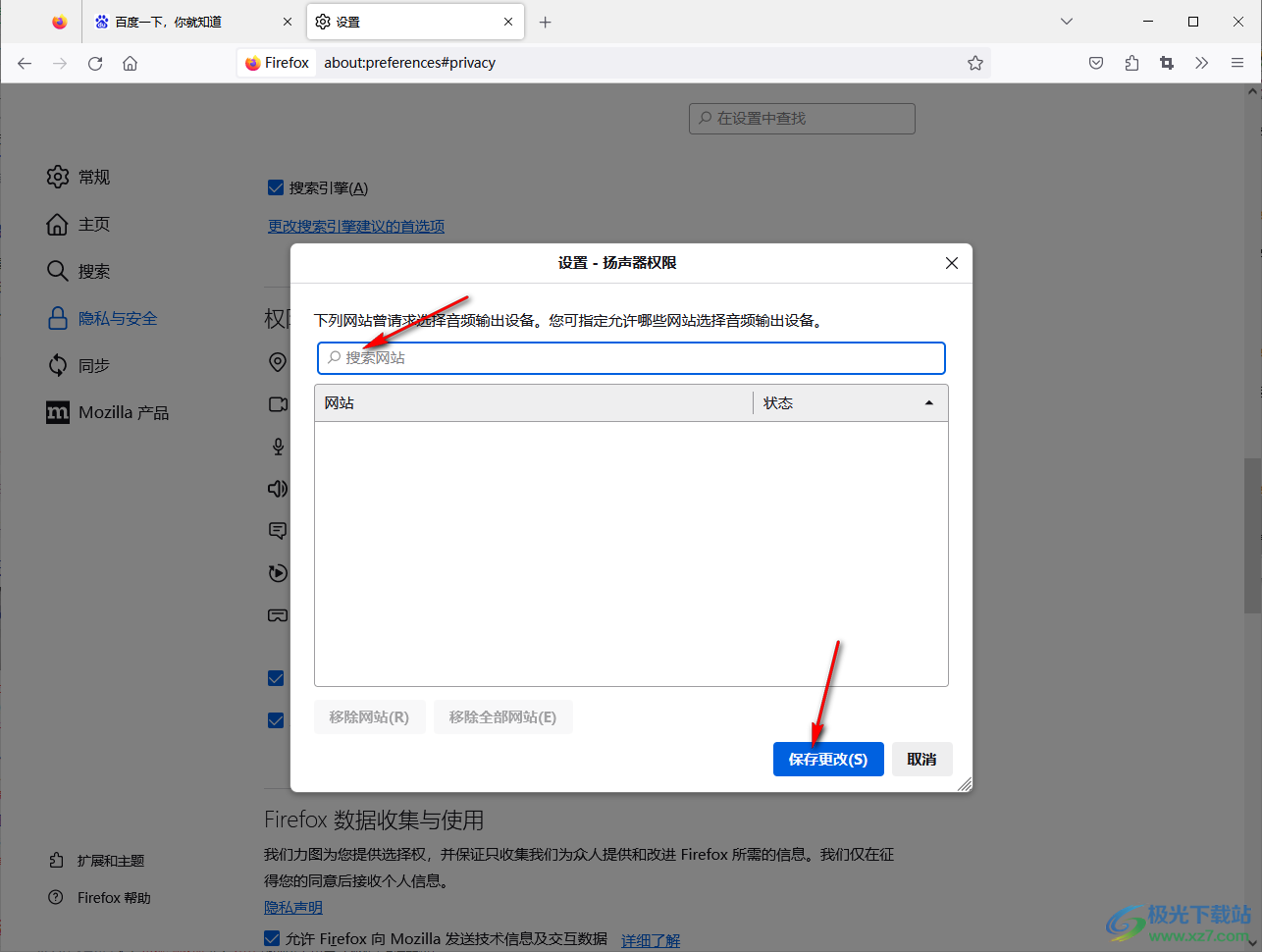
以上就是关于如何使用Firefox火狐浏览器设置声音的具体操作方法,大家在使用该软件的过程中,会需要使用到声音功能,如果你不能使用到麦克风或者是扬声器等声音功能,那么就可以按照以上的方法教程进行操作一下即可,感兴趣的话可以试试。
